u盘加密码怎么设置,如何给电脑U盘设置密码?
摘要给电脑U盘设置密码的操作较为简单u盘加密码怎么设置,具体方法和步骤如下:1.鼠标右键点击U盘;2.在展开菜单中点击【启用BitLocker】;3.显示【正在启动BitLocker】;4.初始化驱动器完
给电脑U盘设置密码的操作较为简单u盘加密码怎么设置,具体方法和步骤如下:
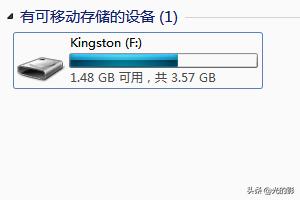
1.鼠标右键点击U盘;
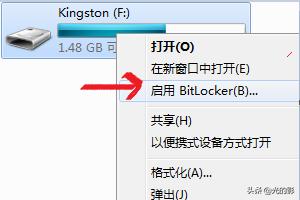
2.在展开菜单中点击【启用BitLocker】;
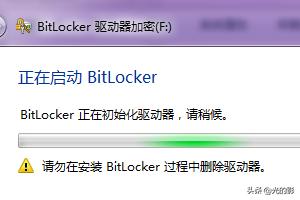
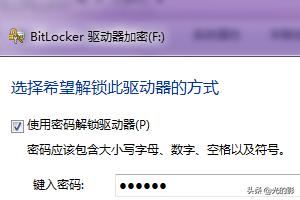
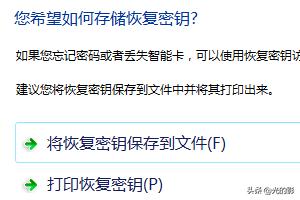
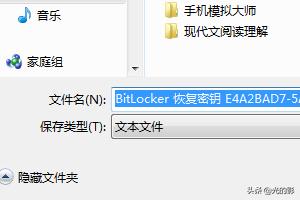
3.显示【正在启动BitLocker】;
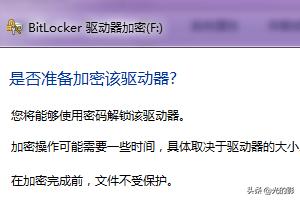
4.初始化驱动器完成后会出现密码输入框,输入解锁驱动器的密码;
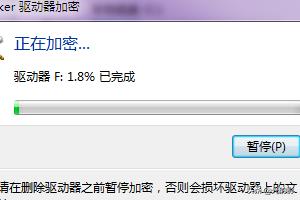
5.点击【下一步】页面跳转到【存储恢复密钥】方式界面,点击【将恢复密钥保存到文件】;
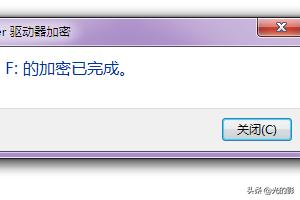
6.点击【下一步】,保存【恢复密钥】的文件;
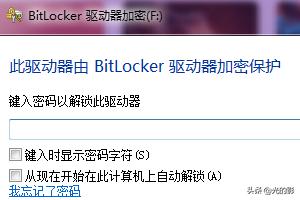
7.保存文件后,弹出【是否准备加密该驱动器】窗口;
8.点击【是否准备加密该驱动器】窗口右下角的【启动加密】,弹出【正在加密】窗口;
9.等待加密完成。
扩展资料:
给U盘设置解锁密码后,下次再插入U盘时,就会显示输入密码,如下图所示:
输入密码点击右下方【解锁】即可打开U盘。
















